АТОЛ BP21 — бюджетный принтер этикеток, чеков и бирок, работающий по технологии прямой термопечати. Подходит для формирования небольшого количества печатных форм. Используется в рознице, лаборатории, офисах, на складах. Принтер ориентирован на малый и средний бизнес.

Закажите прямо сейчас принтер этикеток АТОЛ ВР 21 по низкой цене в интернет-магазине Мультикас. Быстрая доставка по всей России.
Принтер АТОЛ ВР21 имеет следующий набор функций:
Печать осуществляется путем воздействия сильно нагретых термоэлементов принтера на поверхность кассовой ленты. Это приводит к плавлению термочувствительного слоя, результатом чего становится создание изображения. Таким образом, прямая термопечать происходит путем выжигания данных на поверхности носителя.
| Метод печати | Прямая термическая |
| Разрешение печати, dpi | 203 |
| Предельная скорость печати, мм/с127 | 127 |
| Максимальная ширина печати, мм | 54 |
|
Память, Мб |
2 флэш и 2 DRAM |
| Интерфейсы | USB, RS-232 |
| Габариты, мм | 220 × 160 × 110 |
| Вес, кг | 1,1 (без носителя) |
Стоит отметить, что скорость печати зависит от плотности используемого носителя.

В производственный комплект поставки входят:
Печатной инструкции по эксплуатации АТОЛ ВР 21 в комплекте нет. Она доступна в электронном виде на официальном сайте производителя. Расходные материалы приобретаются отдельно. Также можно приобрести внешний держатель и смотчик рулона этикеток.

Принтер АТОЛ ВР21 для печати этикеток имеет пластиковый корпус темно-серого цвета. Прорезиненные и металлические элементы отсутствуют. Поэтому аппарат уязвим к падениям и другим механическим воздействиям.
На корпусе размещается панель управления, состоящая из кнопок и индикаторов. В верхней части принтера предусмотрена крышка, под которой находятся элементы печатающего механизма.
На задней панели размещаются:
Для установки расходных материалов принтера АТОЛ ВР21 пользователю предоставляется доступ к печатающему механизму. Он находится сразу под крышкой.
Принтер штрих-кода АТОЛ ВР21 имеет термический тип печати. Это значит, что принтер использует в своей работе бумагу с термочувствительным слоем. Под воздействием термоголовки и высоких температур на бумаге проявляется изображение. Разрешение печати стандартное 203 точки на дюйм. Средняя скорость печати достигает 13 см. в секунду. Используется лента шириной от 2 до 6 см. Максимальная ширина печати принтера составляет 54 мм., а длина доходит до 990 мм. Поддерживается распечатки штрих-кодов: Code 39, Code 93, Code 128, EAN 128, EAN13, EAN13+2, EAN13+5, EAN8, EAN8+2, EAN8+5, Codabar, Postnet, UPC-A, UPC-A+2, UPC-A+5, UPC-E, UPC-E+2, UPC-E+5, MSI, Plessey, ITF14 и EAN14. Модель использует рулоны этикеток с максимально возможным диаметром в 11 см. Помимо этикет-ленты возможна печать на чековой ленте, т.е. АТОЛ ВР21 можно использовать еще и как принтер чеков.
Панель управления размещает две кнопки и пару светодиодных индикаторов:
|
Красный |
Синий |
Описание |
|
Не горит |
Горит |
Принтер находится в рабочем режиме. Можно приступать к печати. |
|
Мигает попарно |
Не горит |
Отсутствует носитель. Необходимо произвести замену ленты. |
|
Мигает два раза |
Не горит |
Не детектируется зазор. Протянуть ленту кнопкой FEED. Иногда помогает избавиться от проблемы перезагрузка устройства. |
|
Мигает |
Не горит |
Крышка принтера не закрыта. Пользователю нужно слегка нажать на крышку до щелчка. |
|
Мигают по очереди |
Печатающая головка сильно нагрелась. Подождать 1 минуту, дав ей остыть. Затем работа продолжится. |
|
| Не горит | Мигает | Режим паузы. Нажать на кнопку PAUSE. |
Перед началом работы нужно подключить принтер к электрической сети, сменить положение тумблера на сторону «вкл.», заправить носитель. Если печатающее устройство используется для формирования чеков, устанавливается рулон кассовой термобумаги требуемой ширины. При необходимости печати этикеток в принтер заправляют бобину с наклейками.
Также следует подключить устройство к ПК. Драйвер устанавливается автоматически, поскольку уже содержится в памяти принтера. Тем не менее, определенную настройку на компьютере произвести потребуется.

Для установки расходных материалов в принтер АТОЛ ВР21 нужно сделать следующее:
После этого принтер готов к печати этикеток.
Сначала адаптер питания подключается к электросети, затем — к печатающему устройству. После этого принтер можно подключать к персональному компьютеру (ПК), используя для этого подходящий разъем — USB или RS-232. При этом важно установить DIP-переключатель принтера в нужное положение, что зависит от используемого носителя:

При первом подключении АТОЛ ВР21 к ПК по USB печатающее устройство определится операционной системой, как съемный носитель. Драйвер установится автоматически (напомним, что он имеется в памяти устройства). Затем система оповестит пользователя, что аппарат готов к использованию.
Далее настройка АТОЛ ВР21 выполняется по следующему алгоритму:
Если все действия выполнены правильно, принтер отобразится в папке «Принтеры и факсы».
Схема настройки параметров:
Принтер распечатает тестовую этикетку или чек.
Принтер этикеток АТОЛ BP 21 имеет систему самотестирования. Благодаря ей удается определить корректность работы принтера. Чтобы воспользоваться данной функцией, достаточно отключить принтер, переместив тумблер в соответствующее положение, а затем удерживать несколько секунд кнопку промотки и одновременно включить устройство. Начнется печать тестовой страницы. После этого можно отпустить кнопку.
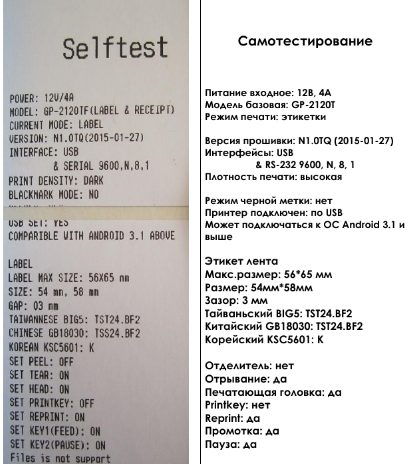 |
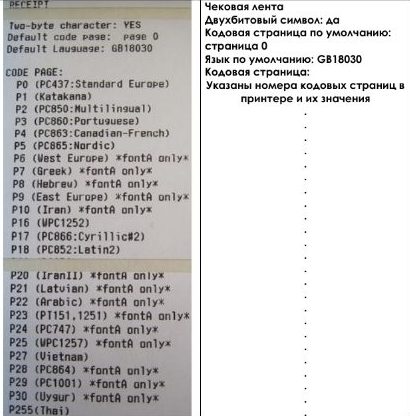 |
После самотестирования выполняется калибровка.
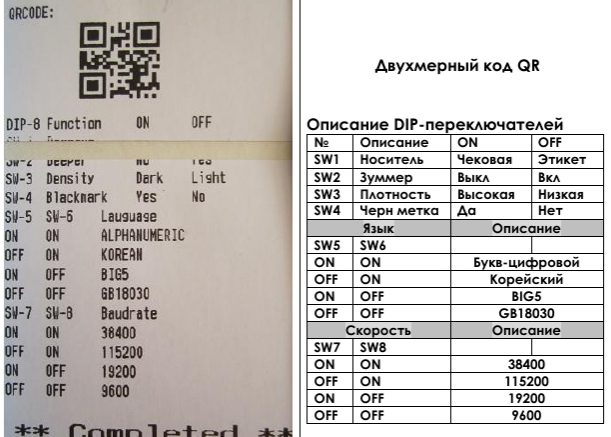
В Центре загрузок АТОЛ можно скачать и установить следующие виды программного обеспечения для принтера ATOL BP21:
Также доступны для скачивания различные виды документаций, в том числе руководство пользователя.

На печатающей головке остаются следы клея, бумажная пыль, грязь. Поэтому она требует периодической очистки. Если ее не производить, срок службы печатающей головки будет снижен.
Для очистки нужно сделать следующее:
Таким же способом можно очистить валик. Процедура выполняется не реже 1 раза в неделю.
К основным преимуществам принтера печати этикеток АТОЛ BP21 можно отнести следующие:
Основной недостаток — термоэтикетки недолговечны. При соблюдении всех необходимых условий хранения они прослужат не более полугода, после чего информация на носителе поблекнет и станет неразличимой. А под воздействием яркого освещения и солнечных лучей данные и вовсе быстро исчезнут. По этой причине термопринтер АТОЛ ВР21 не подходит для печати этикеток, если срок годности товара от года и выше. Для такой категории продукции подойдет устройство термотрансферного типа.
Еще один недостаток — отсутствие Wi-Fi модуля, которым оснащены многие современные устройства.
АТОЛ ВР21 — принтер для печати этикеток со штрих-кодами, чеков и бирок. Устройство ориентировано, прежде всего, на малый бизнес, но также используется предприятиями среднего масштаба. Аппарат отличается доступной ценой и простыми настройками. Может быть использован для печати кодов маркировки для идентификации товаров, подконтрольных системе «Честный ЗНАК».

Хотите заказать принтер этикеток АТОЛ BP 21 прямо сейчас?
Не теряйте время, оставьте свои контакты и мы свяжемся с вами для оформления.
В нашем интернет-магазине и офисах продаж можно найти широкий ассортимент кассового и торгового оборудования
Законодательство часто меняется, появляется новое оборудование, мы готовим для Вас интересные акции и предложения. Подпишитесь, чтобы быть в курсе последних событий.
Мы поможем разобраться! Меня зовут Антон, задайте свой вопрос и мы ответим на него в кратчайшие сроки!

